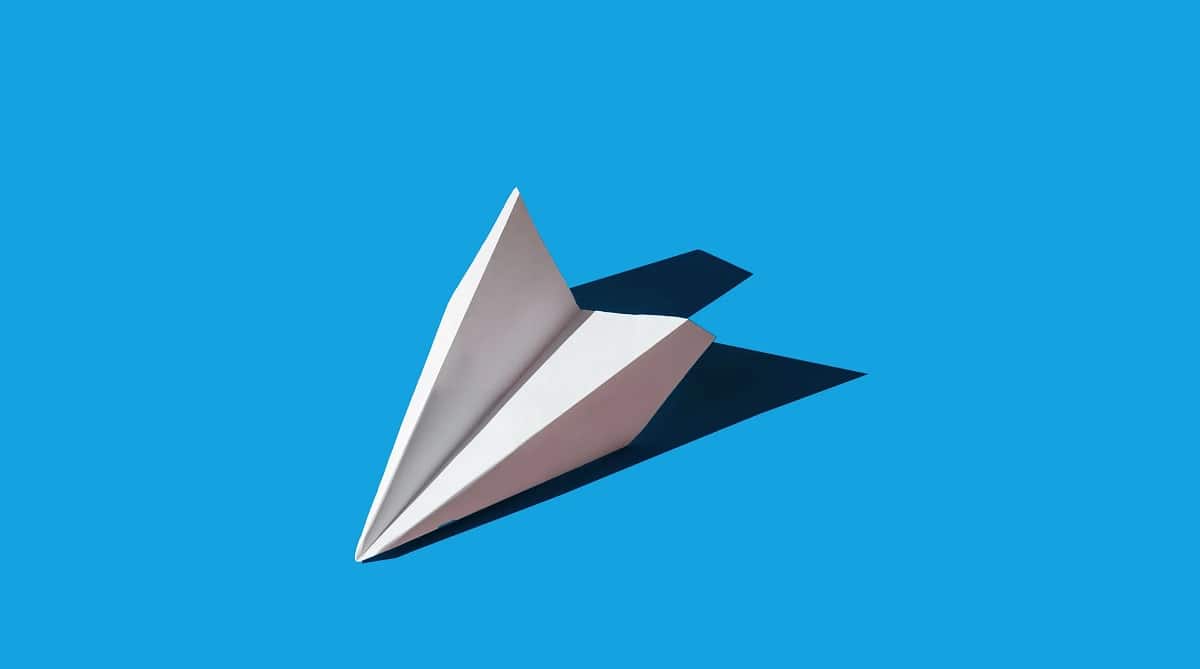
टेलीग्राम हे अँड्रॉइडवर सर्वाधिक वापरले जाणारे इन्स्टंट मेसेजिंग अॅप्लिकेशन आहे. अनेकजण याला WhatsApp साठी अधिक परिपूर्ण पर्याय म्हणून पाहतात, त्याच्या अनेक कस्टमायझेशन वैशिष्ट्यांमुळे. याव्यतिरिक्त, हे एक अॅप आहे ज्यामध्ये अधिक गोपनीयता पर्याय आहेत. अनेक वापरकर्त्यांकडून एक प्रश्न टेलीग्राम मध्ये नंबर कसा बदलायचा, तुमच्याकडे नवीन फोन नंबर असताना तुम्ही ज्या परिस्थितीला सामोरे जाल.
याच कारणासाठी आम्ही तुम्हाला दाखवणार आहोत Android साठी टेलीग्राम मध्ये नंबर कसा बदलायचा. हे असे काहीतरी आहे जे तुम्ही फोनवरील मेसेजिंग ऍप्लिकेशनमध्ये सोप्या पद्धतीने करू शकता. त्यामुळे, ज्या वापरकर्त्याने ते त्यांच्या मोबाइलवर स्थापित केले आहे ते त्यावर हा पर्याय वापरू शकतील.
तसेच, ही एक प्रक्रिया आहे जी आपण करणार आहोत डेटा तडजोड न करता जे तुम्ही अॅपमध्ये साठवले आहे. दुसऱ्या शब्दांत, तुम्ही तुमचा नंबर बदलल्यामुळे तुम्ही तुमच्या चॅट्स किंवा अॅपमधील तुमच्या चॅटमध्ये पाठवलेल्या फाइल्स गमावणार नाहीत. जेव्हा मेसेजिंग अॅपमध्ये नंबर बदलण्याची वेळ येते तेव्हा बर्याच वापरकर्त्यांना ही काळजी वाटते, परंतु घाबरण्याचे काहीही नाही. हे डेटा गमावल्याशिवाय केले जाऊ शकते.
टेलिग्रामवर फोन नंबर बदला

ही अशी परिस्थिती आहे जी अनेक वापरकर्त्यांना प्रसंगी तोंड द्यावी लागते. आम्ही आमचा फोन नंबर बदलला आहे, परंतु आम्ही तेच मोबाईल वापरणे सुरू ठेवतो, उदाहरणार्थ, आम्ही आमच्या Telegram वरील चॅट गमावू इच्छित नाही, डिव्हाइसवर सर्वकाही सामान्यपणे वापरणे सुरू ठेवू इच्छित नाही. मेसेजिंग अॅप्लिकेशनमध्ये एक पर्याय आहे ज्याद्वारे तुम्ही तुमचा नंबर सोप्या पद्धतीने बदलू शकता. याव्यतिरिक्त, आम्ही आधी सांगितल्याप्रमाणे, प्रक्रियेत डेटा (चॅट्स किंवा फाइल्स) न गमावता.
आम्ही करू शकता Android साठी टेलिग्राममधील नंबर सोप्या पद्धतीने बदला. अनुप्रयोग स्वतःच आम्हाला हे कार्य प्रदान करतो, त्यामुळे तुम्हाला ते करण्यात कोणतीही अडचण येणार नाही. तुमच्या खात्यात सर्व काही अपरिवर्तित राहील, फक्त आता तुमच्याकडे जुन्या फोनऐवजी तुमच्या खात्यात असलेला नवीन फोन नंबर असेल. अॅपमध्ये तुम्हाला खालील पायऱ्या फॉलो करायच्या आहेत:
- तुमच्या फोनवर टेलीग्राम उघडा.
- अॅपचा साइड मेनू उघडण्यासाठी वरच्या डावीकडील तीन आडव्या पट्ट्यांवर क्लिक करा.
- अनुप्रयोग सेटिंग्ज वर जा.
- पहिल्या विभागात, तुमच्या प्रोफाइल चित्राखाली, तुम्हाला तुमचा फोन नंबर दिसेल. या फोन नंबरवर क्लिक करा.
- टेलिग्राममध्ये तुमचा नंबर बदलण्यास सक्षम होण्यासाठी तुम्हाला एक स्क्रीन मिळेल. निळा क्रमांक बदला बटण टॅप करा.
- टेलिग्राम तुम्हाला प्रक्रियेबद्दल माहिती देते, परंतु पुढील वर क्लिक करा.
- तुमचा नवीन फोन नंबर एंटर करा.
- अॅप तुम्हाला पुष्टीकरण कोडसह एसएमएस पाठवते. ते तुम्हीच आहात याची पडताळणी करण्यासाठी हा कोड अॅप्लिकेशनमध्ये एंटर करा.
- नवीन नंबरवर डेटा ट्रान्सफर सुरू होण्याची प्रतीक्षा करा.
- सर्व चॅट्स आणि गट सामान्यपणे स्क्रीनवर दिसतील.
प्रक्रियेस जास्त वेळ लागत नाही आणि काही मिनिटांत तुम्हाला दिसेल की टेलीग्राममध्ये सर्व काही पूर्वीप्रमाणेच प्रदर्शित झाले आहे, परंतु स्पष्ट फरकासह. तुमच्याकडे आता अर्जामध्ये तुमचा नवीन फोन नंबर असल्याने. तुमच्या सर्व चॅट्स आणि त्यांच्या फाइल्स ठेवल्या आहेत, तुम्ही या संदर्भात काहीही गमावले नाही, परंतु मेसेजिंग अॅप्लिकेशनमधील तुमचे खाते आधीच तुम्ही वापरत असलेल्या या नवीन फोन नंबरशी लिंक केलेले आहे. त्यामुळे या अर्थाने, थेट Android अॅपमध्ये पूर्ण करणे खरोखर सोपे आहे.
टेलीग्राम स्मरणपत्रे
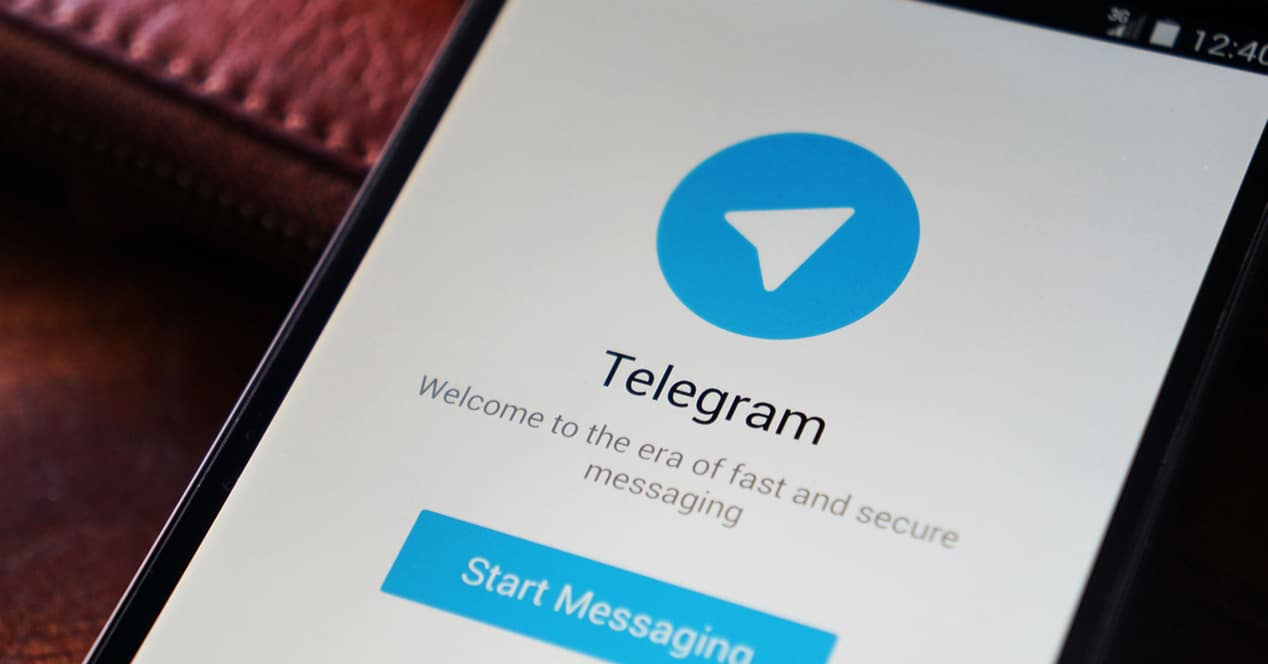
जर तुम्ही टेलीग्राम सेटिंग्जमध्ये गेलात वेळोवेळी तुम्हाला दिसेल की अॅपमध्येच एक रिमाइंडर आहे की तुम्ही वापरत असलेला फोन नंबर अजूनही तो नंबर आहे का. या रिमाइंडरमध्ये तुम्ही हा अजूनही तुमचा फोन नंबर आहे की नाही याची पुष्टी करण्यास सक्षम असाल, परंतु तुम्ही तुमचा नंबर बदलला असेल किंवा तुम्ही तो बदलणार असाल तर, तुम्ही या बदलासाठी हा रिमाइंडर वापरण्यास सक्षम असाल. टेलीग्राम मध्ये नंबर.
अॅपमध्ये तुमच्या खात्यातील सेटिंग्ज उघडल्यावर तुम्हाला ही चेतावणी किंवा रिमाइंडर मिळाल्यास, हा तुमचा नंबर नाही हे सांगण्यासाठी तुम्हाला फक्त त्यावर क्लिक करावे लागेल. तुम्ही हे केल्यावर, अॅप तुम्हाला त्याच प्रक्रियेकडे घेऊन जातो जी आम्ही मागील विभागात पाहिली आहे. म्हणजेच, तुम्हाला जाण्याची प्रक्रिया तुम्ही आता वापरत असलेला नवीन फोन नंबर प्रविष्ट करा. त्यामुळे तुम्हाला हा नंबर टाकावा लागेल, जेणेकरून हा नंबर असल्याची पुष्टी करून तुम्हाला एसएमएसद्वारे एक कोड पाठवला जाईल.
असे केल्याने हे हस्तांतरण सुरू होईल, जेणेकरून तुमचे टेलीग्राम खाते त्या नवीन फोन नंबरशी जोडले जाईल. चॅट्स, फाइल्स किंवा ग्रुप चॅट्स, तसेच तुम्ही ज्या चॅनेलशी संबंधित आहात, ते अॅपमध्ये राहतील, या संदर्भात कोणताही बदल न करता, फक्त आता ते तुम्ही अॅपमध्ये प्रविष्ट केलेल्या नवीन फोन नंबरशी लिंक केले आहेत. त्यामुळे तुम्ही कोणत्याही समस्येशिवाय ते वापरणे सुरू ठेवू शकता.
फोन नंबर लपवा
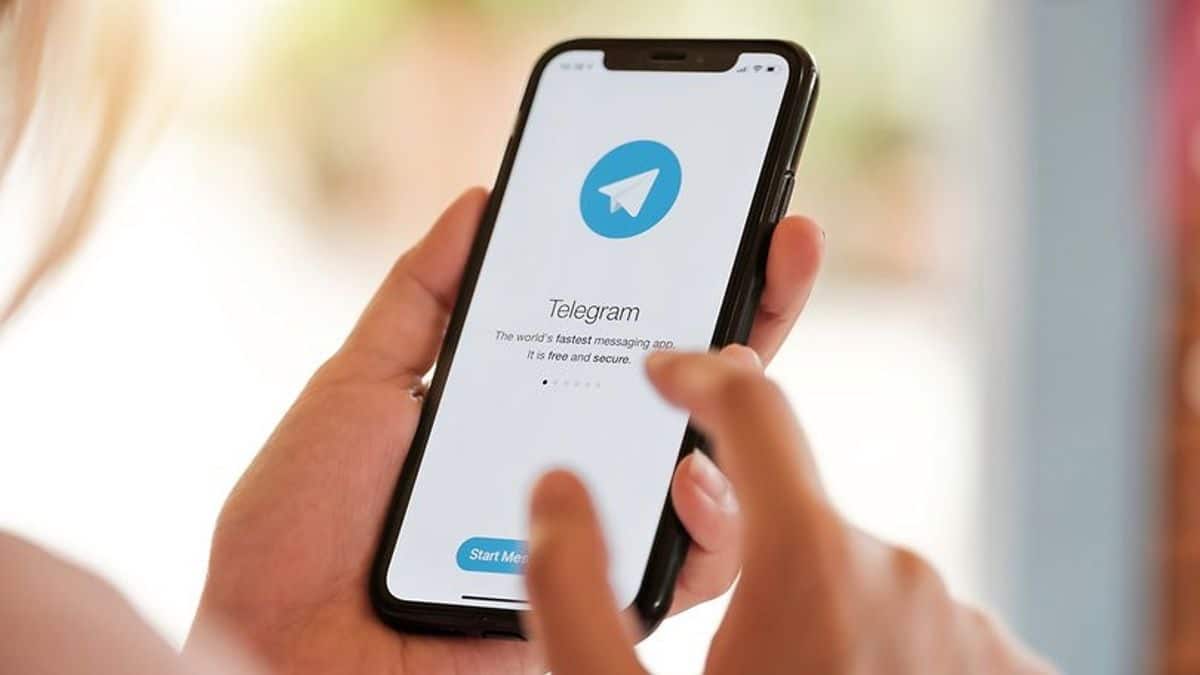
टेलीग्राम हे आम्हाला अनेक गोपनीयतेचे पर्याय देण्यासाठी ओळखले जाणारे ऍप्लिकेशन आहे, Android वापरकर्त्यांमधील लोकप्रियतेमध्ये योगदान देणारे काहीतरी. अॅपमध्ये आमच्याकडे असलेला एक पर्याय म्हणजे आमचा फोन नंबर लपवणे. जर आम्ही आमचा नंबर टेलीग्राममध्ये बदलला असेल, तर आम्ही अॅपमध्ये वापरत असलेला नवीन फोन नंबर इतरांनी पाहू नये असे आम्हाला वाटत नाही. सुदैवाने, त्याच्या सेटिंग्जमध्ये आमच्याकडे फोन नंबर लपवण्याची शक्यता आहे. असे काहीतरी जे अनेक वापरकर्त्यांना त्यांच्या खात्यांमध्ये नक्कीच वापरायचे असेल. त्यासाठी आम्हांला खालील पायऱ्या फॉलो करायच्या आहेत:
- तुमच्या फोनवर टेलीग्राम उघडा.
- अॅपचा साइड मेनू प्रदर्शित करण्यासाठी डावीकडील तीन आडव्या पट्ट्यांवर क्लिक करा.
- अॅपच्या सेटिंग्जवर जा.
- गोपनीयता आणि सुरक्षा विभागात जा.
- फोन नंबर पर्यायावर क्लिक करा.
- निवडा की कोणीही तुमचा फोन नंबर पाहू शकत नाही.
- तुम्हाला अपवाद असावा असे वाटत असल्यास (जे लोक हा फोन नंबर पाहण्यास सक्षम असतील), तो पर्याय या विभागात टाका.
या मार्गाने तुमचा फोन नंबर अॅपमधील प्रत्येकापासून लपवलेला आहे, त्या लोकांशिवाय ज्यांना तुम्ही हा अपवाद मंजूर केला आहे (असल्यास). हे असे काहीतरी आहे जे बरेच वापरकर्ते टेलीग्राममध्ये वापरतात, कारण इतरांनी त्यांचा फोन नंबर पाहू नये असे त्यांना वाटत नाही, विशेषत: अॅपमध्ये हा त्याच्या ऑपरेशनसाठी आवश्यक डेटा नसल्यामुळे. परंतु अशा प्रकारे तुम्ही या लोकांना इतर अॅप्स वापरून तुमच्याशी संपर्क करण्यापासून प्रतिबंधित करता, उदाहरणार्थ. तुम्हाला भविष्यात आणखी अपवाद जोडायचे असल्यास, किंवा या वैशिष्ट्याबद्दल तुमचे मत बदलायचे असल्यास, तुम्ही टेलीग्राम सेटिंग्जमध्ये ते परत करू शकता किंवा बदलू शकता, या प्रकरणात आम्ही ज्या चरणांचे पालन केले आहे.
जतन केलेले संदेश

सेव्ह केलेले मेसेजेस ही ऍप्लिकेशनमधील प्रचंड उपयुक्तता आहे. तुमच्यापैकी बर्याच जणांना आधीच माहित आहे की, ही एक गप्पा आहे जी आम्ही स्वतःशी करतो, म्हणजेच आम्ही त्यात संदेश किंवा फाइल्स पाठवू शकतो, जे आमच्यासाठी आहेत. अनेक लोक त्याचा वापर पीसी वरून मोबाईलवर फाइल्स ट्रान्सफर करण्यासाठी किंवा त्याउलट केबल न वापरता, त्यांच्या फोनवर आणि त्यांच्या कॉम्प्युटरवर टेलीग्राम ठेवून करतात. ही वैयक्तिक जागा अशी आहे जी अॅपचे बरेच वापरकर्ते वापरतात. जरी तुम्ही तुमचा नंबर बदलता तेव्हा, असे काही वेळा येतात जेव्हा तो गायब झाला असता, ज्यामुळे अनेकांना काळजी वाटते.
सुदैवाने, हे असे काहीतरी आहे जे सोप्या पद्धतीने सोडवण्यास सक्षम होणार आहे. तुम्ही अॅपमध्ये तुमचा नंबर बदलला असेल किंवा तुम्ही चुकून ही चॅट डिलीट केली असेल, तर टेलीग्राम नेहमी आम्हाला ही चॅट रिकव्हर करण्याचा मार्ग देतो. त्यामुळे काही चरणांमध्ये आम्ही ते आमच्या खात्यात मेसेजिंग ऍप्लिकेशनमध्ये परत मिळवू शकतो. आम्हाला आमच्या खात्यात हे करायचे आहे:
- तुमच्या फोनवर टेलीग्राम उघडा.
- स्क्रीनच्या शीर्षस्थानी असलेल्या भिंगाच्या चिन्हावर टॅप करा.
- दिसत असलेल्या शोध बारमध्ये, सेव्ह केलेले संदेश प्रविष्ट करा.
- ही चॅट पुन्हा स्क्रीनवर दिसेल.
- त्यावर क्लिक करा.
- एक संदेश लिहा जेणेकरून ही चॅट तुमच्या खात्यात पुन्हा दिसेल.
- तुम्हाला दिसेल की ते अॅपमधील तुमच्या चॅटमध्ये दिसेल.
हे असे काहीतरी आहे जे आम्हाला टेलीग्राममध्ये पुन्हा सेव्ह केलेले संदेश ठेवण्याची परवानगी देते. बर्याच वापरकर्त्यांसाठी ते एक आवश्यक साधन आहे, कारण तुम्ही त्या चॅटमध्ये स्वतःशी सर्वकाही लिहू शकता, जसे की तुमची खरेदी सूची, पत्ता, फोन नंबर किंवा फाइल्स पाठविण्यास सक्षम असणे, जे तुम्ही नंतर तुमच्या PC वर उघडू शकता. . या चॅटचा वापर करण्याच्या अनेक शक्यता आहेत, त्यामुळे ते आमच्या खात्यात असणे चांगले आहे.
तसेच, जर तुम्हाला चुकून ते हटवायचे असेल तर, तुम्ही नेहमी या चॅटला टेलीग्रामच्या शीर्षस्थानी पिन करू शकता. जेणेकरुन ते नेहमी दृश्यमान असेल आणि म्हणून तुम्ही ते हटवणार नाही, असा विचार करा की ही दुसर्या व्यक्तीशी सामान्य चॅट आहे, ज्याची तुम्हाला यापुढे गरज नाही, उदाहरणार्थ. ही अशी गोष्ट आहे जी तुम्हाला या बाबतीत मदत करू शकते.